Implementando o túnel dividido de VPN para o Microsoft 365
Observação
Este artigo faz parte de um conjunto de artigos que abordam a otimização do Microsoft 365 para usuários remotos.
- Para obter uma visão geral do uso do túnel dividido de VPN para otimizar a conectividade do Microsoft 365 para usuários remotos, consulte Visão geral: túnel dividido de VPN para o Microsoft 365.
- Para obter uma lista detalhada de cenários de túnel dividido de VPN, consulte Cenários comuns de túnel dividido de VPN para o Microsoft 365.
- Para obter diretrizes sobre como proteger o tráfego de mídia do Teams em ambientes de túnel divididos de VPN, confira Proteger o tráfego de mídia do Teams para túnel dividido de VPN.
- Para obter informações sobre como configurar o Stream e eventos ao vivo em ambientes VPN, confira Considerações especiais sobre eventos ao vivo e stream em ambientes VPN.
- Para obter informações sobre como otimizar o desempenho de locatários do Microsoft 365 em todo o mundo para usuários na China, confira Otimização de desempenho do Microsoft 365 para usuários da China.
A estratégia recomendada da Microsoft para otimizar a conectividade do trabalho remoto é focada em mitigar rapidamente problemas e fornecer alto desempenho com algumas etapas simples. Essas etapas ajustam a abordagem VPN herdada para alguns pontos de extremidade definidos que ignoram servidores VPN com gargalos. É possível aplicar um modelo de segurança equivalente ou superior a diferentes camadas para remover a necessidade de proteger todo o tráfego na saída da rede corporativa. Na maioria dos casos, isso pode ser efetivamente alcançado dentro de horas e, em seguida, escalonável para outras cargas de trabalho à medida que os requisitos exigem e o tempo permitem.
Implementar o túnel dividido de VPN
Neste artigo, você encontrará as etapas simples necessárias para migrar sua arquitetura de cliente VPN de um túnel forçado de VPN para um túnel forçado de VPN com algumas exceções confiáveis, modelo de túnel dividido VPN nº 2 em cenários comuns de túnel dividido vpn para o Microsoft 365.
O diagrama abaixo ilustra como a solução de túnel dividido de VPN recomendada funciona:
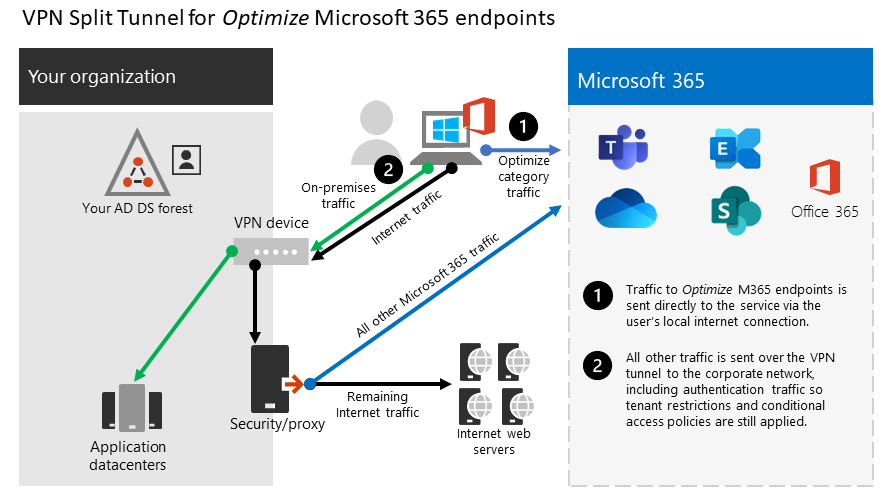
1. identifique os pontos de extremidade para otimizar
No artigo URLs do Microsoft 365 e intervalos de endereços IP , a Microsoft identifica claramente os principais pontos de extremidade necessários para otimizar e categorizá-los como Otimizar. Atualmente, há apenas quatro URLS e 20 sub-redes IP que precisam ser otimizadas. Esse pequeno grupo de pontos de extremidade representa cerca de 70% a 80% do volume de tráfego para o serviço Microsoft 365, incluindo os pontos de extremidade confidenciais de latência, como os da mídia do Teams. Essencialmente, esse é o tráfego que precisamos cuidar especialmente e também é o tráfego que colocará uma pressão incrível nos caminhos de rede tradicionais e na infraestrutura de VPN.
As URLs nesta categoria têm as características a seguir:
- São pontos de extremidade de propriedade e gerenciados peça Microsoft, hospedados na infraestrutura da Microsoft
- Tem IPs fornecidos
- Baixa taxa de alteração e espera-se que permaneça menor em número (20 sub-redes de IP)
- A largura de banda e/ou a latência são sensíveis
- É possível ter os elementos de segurança necessários no serviço, em vez de embutido na rede
- Contabilize cerca de 70 a 80% do volume de tráfego para o serviço Microsoft 365
Para obter mais informações sobre os pontos de extremidade do Microsoft 365 e como eles são categorizados e gerenciados, consulte Gerenciando pontos de extremidade do Microsoft 365.
Otimizar UX
As URLs de otimização atuais podem ser encontradas na tabela a seguir. Na maioria das circunstâncias, você só precisa usar pontos de extremidade de URL em um arquivo PAC do navegador em que os pontos de extremidade estão configurados para serem enviados diretamente, e não para o proxy.
| Otimizar UX | Porta/protocolo | Finalidade |
|---|---|---|
| https://outlook.office365.com | TCP 443 | Esta é uma das principais URLs que o Outlook usa para se conectar ao seu servidor do Exchange Online e tem um grande volume de uso de largura de banda e contagem de conexão. É necessária baixa latência de rede para recursos online, incluindo: pesquisa instantânea, outros calendários de caixas de correio, pesquisa de disponibilidade, gerenciar regras e alertas, arquivar arquivos do Exchange online, e-mails saindo da caixa de saída. |
| https://outlook.office.com | TCP 443 | Essa URL é usada para o Outlook Online Web Access se conectar ao servidor Exchange Online e é sensível à latência da rede. A conectividade é particularmente necessária para carregar e baixar arquivos grandes com o SharePoint Online. |
https:/<tenant>.sharepoint.com |
TCP 443 | Essa é a URL primária do SharePoint Online e tem alto uso de largura de banda. |
https://<tenant>-my.sharepoint.com |
TCP 443 | Esta é a principal URL do OneDrive for Business e tem uma grande quantidade de uso de largura de banda e uma possível contagem de conexão da ferramenta de sincronização do OneDrive for Business. |
| IPs de mídia do Teams (sem URL) | UDP 3478, 3479, 3480, and 3481 | Alocação de descoberta de retransmissão e tráfego em tempo real. Esses são os pontos de extremidade usados para Skype for Business e tráfego de mídia do Microsoft Teams (chamadas, reuniões etc.). A maioria dos pontos de extremidade são fornecidos quando o cliente do Microsoft Teams estabelece uma chamada (e está contida nos IPs necessários listados para o serviço). É necessário usar o protocolo UDP para obter a qualidade da mídia ideal. |
Nos exemplos acima, o locatário deve ser substituído pelo nome do locatário do Microsoft 365. Por exemplo, contoso.onmicrosoft.com usaria contoso.sharepoint.com e contoso-my.sharepoint.com.
Otimizar intervalos de endereços IP
No momento da gravação, os intervalos de endereços IP aos quais esses pontos de extremidade correspondem são os seguintes. É muito recomendável que você use um script como este exemplo, o serviço Web DE IP e URL do Microsoft 365 ou a página URL/IP para verificar se há atualizações ao aplicar a configuração e colocar uma política em vigor para fazê-lo regularmente. Se estiver utilizando a avaliação de acesso contínuo, consulte Variação de endereço IP de avaliação de acesso contínuo. O roteamento de IPs otimizados por meio de um IP confiável ou VPN pode ser necessário para impedir que blocos relacionados a insufficient_claims ou verificação de imposição instantânea de IP falhassem em determinados cenários.
104.146.128.0/17
13.107.128.0/22
13.107.136.0/22
13.107.18.10/31
13.107.6.152/31
13.107.64.0/18
131.253.33.215/32
132.245.0.0/16
150.171.32.0/22
150.171.40.0/22
204.79.197.215/32
23.103.160.0/20
40.104.0.0/15
40.108.128.0/17
40.96.0.0/13
52.104.0.0/14
52.112.0.0/14
52.96.0.0/14
52.122.0.0/15
2. Otimizar o acesso a esses pontos de extremidade pela VPN
Agora que identificamos esses pontos de extremidade essenciais, precisamos desviar-os do túnel VPN e permitir que eles usem a conexão de Internet local do usuário para se conectar diretamente ao serviço. A maneira como isso é feito variará dependendo do produto e da plataforma da máquina VPN usada, mas a maioria das soluções VPN permitirá que você aplique essa lógica. Para obter informações sobre orientação de túnel dividido específico da plataforma VPN, consulte os guias HOWTO para plataformas VPN comuns.
Caso pretenda testar a solução manualmente, você poderá executar o exemplo a seguir do PowerShell para emular a solução no nível de tabela de roteiro. Este exemplo adiciona uma rota a todas as sub-redes IP de mídia do Teams na tabela de rotas. Você pode testar o desempenho da mídia do Teams antes e depois e observar a diferença nas rotas para os pontos de extremidade especificados.
Exemplo: Adicionar sub-redes IP de mídia do Teams à tabela de rotas
$intIndex = "" # index of the interface connected to the internet
$gateway = "" # default gateway of that interface
$destPrefix = "52.120.0.0/14", "52.112.0.0/14", "13.107.64.0/18" # Teams Media endpoints
# Add routes to the route table
foreach ($prefix in $destPrefix) {New-NetRoute -DestinationPrefix $prefix -InterfaceIndex $intIndex -NextHop $gateway}
No script acima, $intIndex é o índice da interface conectada à Internet (localize, executando Get-netadapter no PowerShell; procure o valor de ifIndex) e$gateway é o gateway padrão dessa interface (localizar executando ipconfig em um aviso de comando ou (Get-NetIPConfiguration | Foreach IPv4DefaultGateway). NextHop no PowerShell).
Depois de adicionar as rotas, você poderá confirmar se a tabela de roteiro está correta, executando o roteiro de impressão em um aviso de comando ou no PowerShell. A saída deve conter as rotas que você adicionou, mostrando o índice da interface (22 neste exemplo) e o gateway dessa interface (192.168.1.1 neste exemplo):

Para adicionar rotas para todos os intervalos de endereços IP atuais na categoria Otimizar, você pode usar a seguinte variação de script para consultar o serviço Web DE IP e URL do Microsoft 365 para o conjunto atual de otimizar sub-redes IP e adicioná-las à tabela de rotas.
Exemplo: Adicionar sub-redes IP de Otimizar à tabela de rotas
$intIndex = "" # index of the interface connected to the internet
$gateway = "" # default gateway of that interface
# Query the web service for IPs in the Optimize category
$ep = Invoke-RestMethod ("https://endpoints.office.com/endpoints/worldwide?clientrequestid=" + ([GUID]::NewGuid()).Guid)
# Output only IPv4 Optimize IPs to $optimizeIps
$destPrefix = $ep | where {$_.category -eq "Optimize"} | Select-Object -ExpandProperty ips | Where-Object { $_ -like '*.*' }
# Add routes to the route table
foreach ($prefix in $destPrefix) {New-NetRoute -DestinationPrefix $prefix -InterfaceIndex $intIndex -NextHop $gateway}
Se você adicionou rotas inadvertidamente com parâmetros incorretos ou pretende apenas reverter as suas alterações, é possível remover as rotas adicionadas com o seguinte comando:
foreach ($prefix in $destPrefix) {Remove-NetRoute -DestinationPrefix $prefix -InterfaceIndex $intIndex -NextHop $gateway}
O cliente VPN deve ser configurado para que o tráfego para os IPsOtimizar sejam roteados dessa maneira. Isso permite que o tráfego utilize recursos locais da Microsoft, como o Microsoft 365 Service Front Doors , como o Azure Front Door , que fornece serviços do Microsoft 365 e pontos de extremidade de conectividade o mais próximo possível de seus usuários. Isso nos permite fornecer níveis de alto desempenho para os usuários onde quer que eles estejam no mundo e aproveita ao máximo a rede global de classe mundial da Microsoft, que provavelmente está dentro de alguns milissegundos da saída direta de seus usuários.
Guias HOWTO para plataformas VPN comuns
Esta seção fornece links para guias detalhados para implementar o túnel dividido para o tráfego do Microsoft 365 dos parceiros mais comuns neste espaço. Adicionaremos outras guias conforme elas estiverem disponíveis.
- Windows 10 cliente VPN: otimizando o tráfego do Microsoft 365 para trabalhadores remotos com o cliente VPN Windows 10 nativo
- Cisco AnyConnect: Otimizar o túnel dividido AnyConnect para o Office 365
- Palo Alto GlobalProtect: otimizar o tráfego do Microsoft 365 por meio do túnel dividido vpn excluir rota de acesso
- F5 Networks BIG-IP APM: otimizando o tráfego do Microsoft 365 no Acesso Remoto por meio de VPNs ao usar o BIG-IP APM
- Citrix Gateway: Otimização do túnel dividido Citrix Gateway VPN do Office365
- Pulse Secure: Túnel VPN: como configurar o túnel dividido para excluir aplicativos do Microsoft 365
- Check Point VPN: como configurar o Túnel Dividido para o Microsoft 365 e outros Aplicativos SaaS
Artigos relacionados
Visão geral: túnel dividido de VPN para o Microsoft 365
Cenários comuns de túnel de divisão de VPN para o Microsoft 365
Protegendo o tráfego de mídia do Teams para túnel dividido de VPN
Considerações especiais sobre stream e eventos ao vivo em ambientes VPN
Otimização de desempenho do Microsoft 365 para usuários da China
Princípios de Conectividade de Rede do Microsoft 365
Avaliando a conectividade de rede do Microsoft 365
Ajuste de desempenho e rede do Microsoft 365
Trabalhando no VPN: Como a Microsoft mantém sua força de trabalho remota conectada